Derinkite „Chrome“ plėtinius su paslėptų plėtinių įrankių juostos meniu

Viena iš naujų paslėptų „Chrome 76“ funkcijų yra „Plėtinių meniu“. Tai padeda „Chrome“ įrankių juostą pašalinti, tačiau vis tiek turi lengvą prieigą prie plėtinių. Štai kaip tai įgalinti.
„Google“ toliau prideda naujų funkcijų„Chrome“ OS ir jos naršyklė su kiekvienu nauju leidimu. Kai kurios funkcijos reklamuojamos, o kai kurios - po gaubtu. Viena iš tų „paslėptų“ funkcijų yra „Chrome“ plėtinių įrankių juostos meniu. Tai naudinga funkcija, suteikianti galimybę lengvai pasiekti visus įdiegtus plėtinius. Tai neleidžia jūsų įrankių juostai būti švariai, todėl ji nėra užsegta prie kiekvieno plėtinio piktogramos.
Žinoma, galite dešiniuoju pelės mygtuku spustelėti plėtinio piktogramą ir paslėpti ją „Chrome“ meniu. Tačiau šis metodas suteikia lengvesnio būdo juos visus paslėpti vienu metu. Štai kaip įgalinti paslėptą meniu.
Atminkite, kad norėdami įjungti šią funkciją, turite naudoti 76 ar naujesnę „Chrome“ versiją. Norėdami patikrinti, ar naudojate naujausią versiją, spustelėkite meniu (trys taškai) ir eikite į Pagalba> Apie „Google Chrome“.
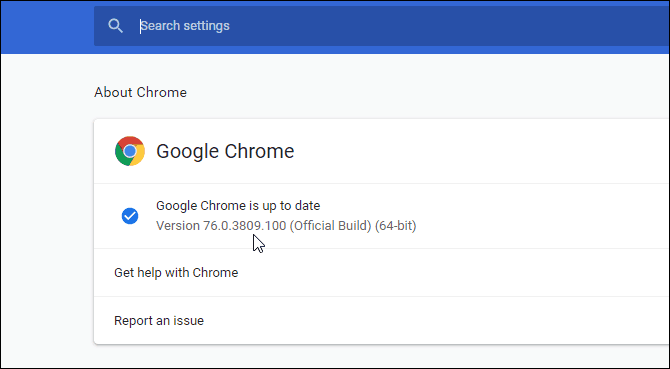
Kaip pridėti plėtinių meniu „Google Chrome“
Žinoma, galite dešiniuoju pelės mygtuku spustelėti plėtinio piktogramą irpaslėpti jį „Chrome“ meniu. Tačiau šis metodas suteikia lengvesnio būdo juos visus paslėpti vienu metu. Panašiai kaip „Chrome OS 76“ „Virtualių stalų“ funkcija, ši funkcija nėra oficialiai paskelbta, tačiau ji yra įmontuota. Norėdami ją įjungti, tiesiog turite įgalinti dešinę vėliavą.
Norėdami tai padaryti, paleiskite „Chrome“ ir įveskite adresą į adreso juostą ir paspauskite Įveskite:
chrome://flags/#extensions-toolbar-menu
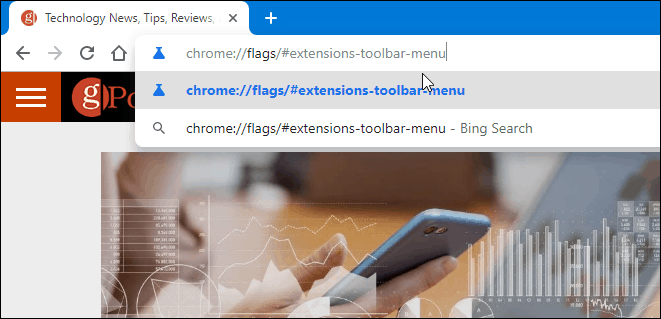
Tai pateks į vėliavą „Plėtinių įrankių juostos meniu“. Nustatykite į Įjungtas iš išskleidžiamojo meniu. O kad pakeitimas įsigaliotų, reikia iš naujo paleisti „Chrome“. Tiesiog spustelėkite Paleiskite iš naujo dabar mygtukas puslapio apačioje.
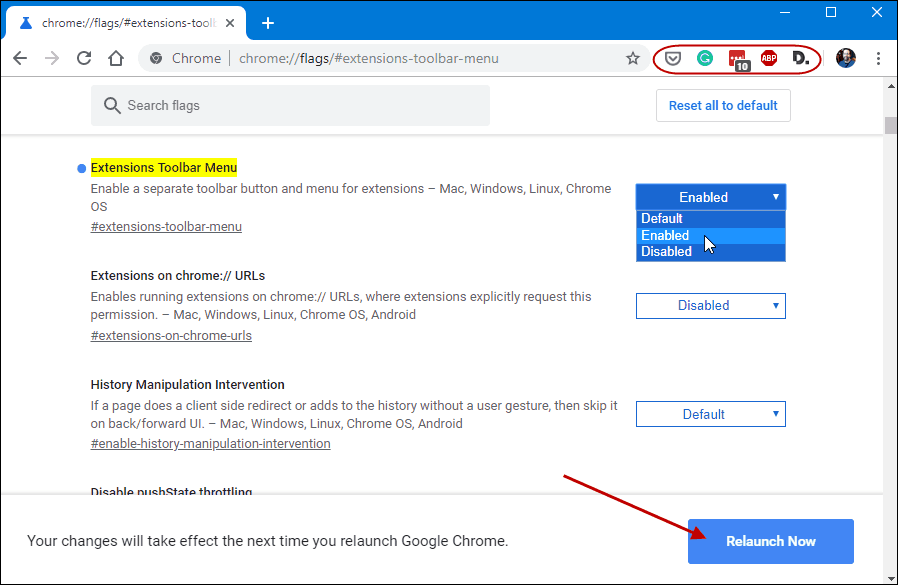
Paleidę naršyklę pamatysiteplėtinių piktogramos išnyko. Vietoje to, adreso juostos dešinėje pamatysite tik vieną naują piktogramą. Tai atrodo kaip dėlionė. Štai dabar gyvena visi jūsų plėtiniai. Tiesiog spustelėkite jį, kad pamatytumėte savo sąrašą ir kurie iš jų turi prieigą prie svetainės, kurioje lankotės, o kurios ne.
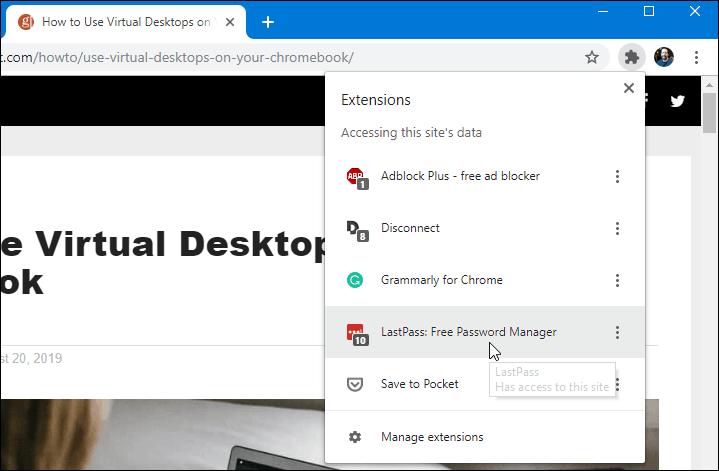
Kiekvieną iš jų galite valdyti spustelėdami„Extensions“ meniu, kaip ir tada, jei jie vis dar būtų įrankių juostoje. Kai dešiniuoju pelės mygtuku spustelėkite plėtinį, yra parinktis „Prisegti“, kuri turėtų leisti visam laikui prisegti ją prie įrankių juostos. Tačiau šio rašymo metu jis neveikė, nes tai vis dar yra eksperimentinė funkcija.
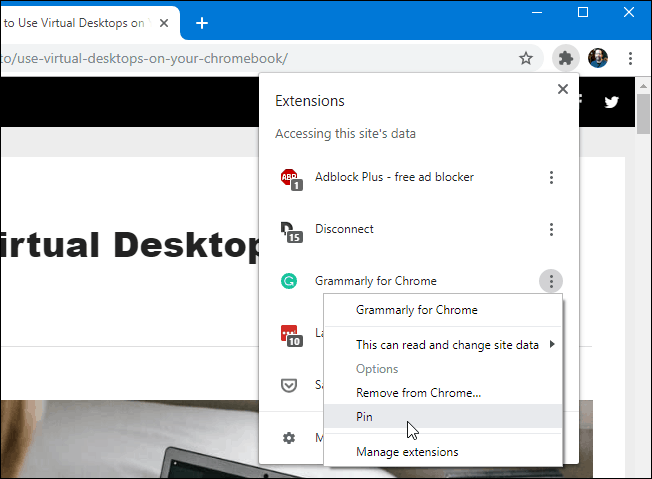
Tai veikia su naktiniu „Chrome Canary Dev“Vis dėlto stato. Tiesą sakant, šalia jo yra maža prisegimo piktograma. Taigi akivaizdu, kad „Google“ tobulina šią funkciją ateityje išleisdama.
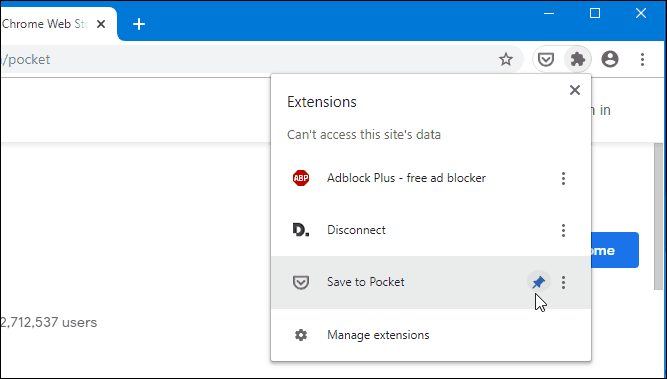
Gebėjimas išlaikyti vieną ar du pratęsimusprisegtas būtų naudingas, pavyzdžiui, „Pocket“ ar „LastPass“. Nepaisant to, įgalinę „Extensions“ meniu, koks jis yra dabar, galėsite „Chrome“ įrankių juostoje netrikdyti, tačiau vis tiek turite lengvą prieigą prie plėtinių.



![Konfigūruokite „Windows 7“, kad būtų rodomi failų plėtiniai [Kaip]](/images/microsoft/configure-windows-7-to-display-file-extensions-how-to.png)


![Automatiškai įgalinti / išjungti plėtinius konkrečiose svetainėse [„Chrome“]](/images/howto/automatically-enabledisable-extensions-on-specific-websites-chrome.jpg)


Palikite komentarą